迅雷看看下载在哪里_迅雷看看怎么下载?迅雷看看播放器
编辑: admin 2017-16-01
- 软件名称: 迅雷看看播放器 正式版 v4.9.17.2314 官方中文安装版
- 软件大小: 45.1MB
- 更新时间: 2014-09-06
-
4
逆火下载站软件教程是编辑精选的关于迅雷看看下载在哪里的教程,包括怎么用迅雷看看下载电影的相关软件教程,通过对本教程的学习能够对您关于迅雷看看下载在哪里方面的相关知识能够有所帮助。
很多朋友在使用迅雷看看播放器看视频的时候,不知道怎么将完整的视频下载保存到本地。有的用户下载视频之后,却找不到下载视频保存的位置。这里教大家如何使用迅雷看看播放器下载视频以及自定义设置视频保存路径。
迅雷看看播放器下载视频方法:
1、在片库找好要下载的资源,点击资源进入详情
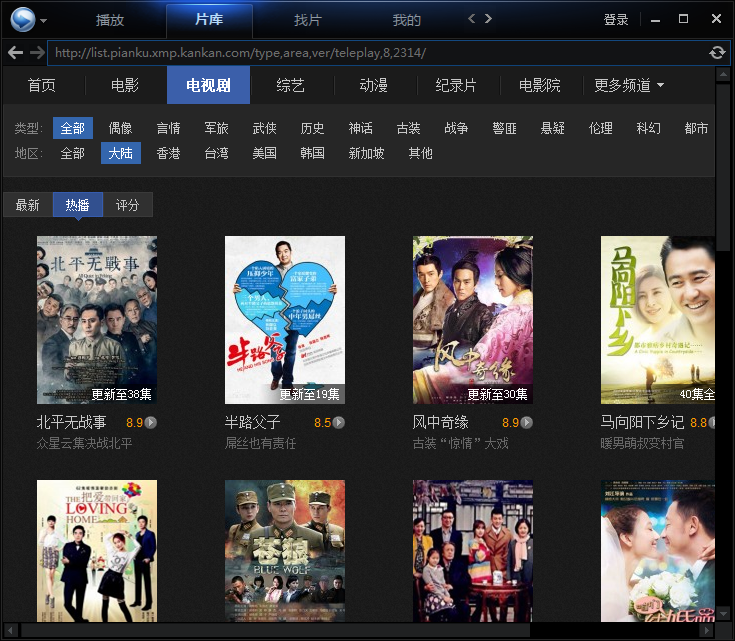
2、在影片详情界面,可以选择播放、下载、评论、查看剧情。我们点击下载。

3、点击下载之后,弹出下载选择框,选择下载视频的流畅度、下载的集数。如果全部下载,点击全选,即可全部加入下载列表了。

5、点击下载之后,如果你的电脑安装了迅雷,会自动调用出迅雷进行下载。

迅雷看看播放器下载视频保存路径设置:
经常会有用户使用播放器下载视频之后,就找不到视频保存的位置了。我们其实可以自定义设置视频下载保存路径,方法如下:
1、在播放器左上角菜单栏,选择进入设置界面
2、选择下载设置,如下图,片库/边下边播缓存目录,就是你视频保存的位置。你可以通过浏览选择保存位置。
3、下载设置还包括婚车容量清理以及下载速度模式设置。你可以根据实际需要进行设置。

与“迅雷看看下载在哪里”的相关教程
怎么用迅雷看看下载电影
相信很多人都有在使用迅雷下载工具,也对迅雷已经是耳熟能详了,想下载电影都是分分钟钟的事情,那么,迅雷看看能下载电影吗?答案自然是肯定的。接下来,小诚就结合相关的图文,给大家详细介绍一下怎么用迅雷看看下载电影,希望对大家有所帮助哦!

操作前的准备
迅雷看看方法一:边看边下
在电脑上打开迅雷看看播放器,在播放器的左上角有一个搜索栏,输入自己想要下载的电影名字

例如小诚现在输入【钢铁侠】,出来了相应的电影名字,我们打开其中一部

这时我们可以找到相对应的电影,点击立即播放

迅雷看看将进行在线播放,一边播放一边下载,等整部电影缓冲完毕,就下载完毕,那该怎么知道下载到哪里呢?

我们在迅雷看看屏幕右键单击鼠标,选择设置

在下载栏目下,点击浏览按钮就可以看到我们刚刚缓冲下载的电影位置了

方法二:直接下载
打开迅雷看看播放器,在左边栏点击在线媒体

这时可以看到很多分类,选择自己想要下载的电影分类

小诚这里随便选中一部电影做个示范,鼠标放在该电影名称上,不用点击,将在右侧弹出电影的详细介绍,点击下载,将有流畅、高清、标清、超高清四个片源可以下载,根据自己的需要点击其中一个

这时,迅雷默认保存到某个盘里的文件夹,如果不喜欢可以选择自己经常保存的位置,点击立即下载即可

